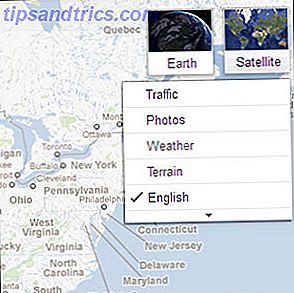Eines der unterschätztesten Features von Google ist vielleicht Google Forms, versteckt in der Ecke von Google Drive 7 Tipps & Tricks, um das Beste aus Google Drive 7 herauszuholen Tipps & Tricks Google Drive ist das Beste aus Google Drive Service, aber die Installation der Google Drive-Anwendung und die Synchronisierung einiger Dateien ist nur der erste Schritt. Diese Tricks helfen Ihnen dabei, Google Drive zu nutzen, sowohl auf dem Desktop als auch ... Read More, wo niemand es sehen kann. Aber Sie sollten es nicht ignorieren, weil das bescheidene Google Forms viele Verwendungen hat. Verfolgen Sie wichtige Bereiche Ihres Lebens in 1 Minute mit Google Forms Verfolgen Sie wichtige Bereiche Ihres Lebens in 1 Minute mit Google Forms Es ist erstaunlich, was Sie darüber lernen können wenn Sie sich die Zeit nehmen, auf Ihre täglichen Gewohnheiten und Verhaltensweisen zu achten. Nutzen Sie die vielseitigen Google Formulare, um Ihre Fortschritte bei wichtigen Zielen zu verfolgen. Weiterlesen .
Von E-Mail-Newsletter zu Umfragen Das ist, was jeder sagt: 5 kostenlose Tools für effektive Online-Umfragen Das ist, was jeder sagt: 5 kostenlose Tools für effektive Online-Umfragen Für eine Weile hätten Sie nicht viel Auswahl, welche Umfrage-Service zu verwenden Heutzutage gibt es eine große Auswahl. Welches ist das Beste für dich? Lesen Sie mehr zu den Anmeldungen für Veranstaltungen. Google Formulare bietet Ihnen eine schnelle Möglichkeit, die erforderlichen Unterlagen für die von Ihnen geplanten Vorgänge aufzubereiten. Außer Sie müssen kein Papier verwenden.
Die Teilnehmer können in ihrem Gmail-Posteingang auf Formulare antworten, und alle Formulare sind reaktionsschnell, dh sie skalieren und skalieren auf einem Mobil- oder Tablet-Bildschirm perfekt. Fügen Sie Bilder, YouTube-Videos hinzu ... die Möglichkeiten sind endlos.
Starten Sie Ihr eigenes Google-Formular
Es ist einfach, mit Ihrem ersten Google-Formular zu beginnen. Werfen wir einen kurzen Blick darauf, wie Sie es so schnell wie möglich in Betrieb nehmen können. Wir machen einen einfachen - eine Multiple-Choice-Umfrage.
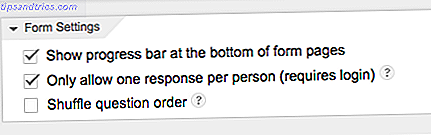
Oben auf der Seite befinden sich einige Formulareinstellungen. Die Kontrollkästchen sind selbsterklärend, also aktivieren oder deaktivieren Sie sie wie gewünscht.

Im nächsten Abschnitt müssen Sie Ihrem Formular einen Titel und eine Beschreibung geben. Wenn Sie also eine Umfrage machen würden, dann wäre der Titel höchstwahrscheinlich die Frage oder das Thema.
Wie Sie auf dem obigen Screenshot sehen können, müssen Sie dann Ihren "Fragetyp" auswählen. Ich wählte "Multiple Choice".

Nachdem die Frage im Titel gestellt wurde, ist es an der Zeit, die Optionen einzufügen. Geben Sie in den bereitgestellten Textfeldern den Text der möglichen Antworten ein. Aktivieren oder deaktivieren Sie, ob es sich um eine "erforderliche Frage" handelt (wenn Sie nur eine Frage stellen, ist diese Option nicht relevant). Wenn Sie alles hinzugefügt haben, klicken Sie auf "Fertig".

Auch dieser Abschnitt ist selbsterklärend. Wählen Sie Ihre Optionen und drücken Sie "Formular senden". Hier gibt es nichts mehr zu sehen. Leute entlang bewegen.

Jetzt erhalten Sie die Aktienbox. Sie erhalten den regulären, langen verschlüsselten Link, die Möglichkeit, eine kurze URL mit Goo.gl zu erstellen, über soziale Netzwerke zu teilen, das Formular auf einer anderen Site einzubetten, Mitbearbeiter hinzuzufügen und das Formular schließlich per E-Mail zu senden.

Aber warte, wir sind noch nicht fertig. Jetzt müssen Sie entscheiden, wie Sie Ihre Antworten erhalten. Google Tabellenkalkulationsskripten steigern die Produktivität mit diesen ausgezeichneten Google Spreadsheet-Skripts Wenn Sie eine Tabellenkalkulationsanwendung verwenden, um Daten zu verarbeiten, können benutzerdefinierte Skripts der Hauptschlüssel sein. Starten Sie mit diesen exzellenten Google Spreadsheet-Skripten und nutzen Sie Ihre Daten auf neue Weise. Lesen Sie mehr mit Ihren Antworten oder behalten Sie sie im Formular selbst. Du entscheidest.

Da wir immer noch nicht fertig sind, halten Sie den Link an die Leute weiter. Jetzt ist es Zeit, das Thema zu ändern (wenn du willst - ich tue, ich bin ein Trottel für neue Themen). Klicken Sie also darauf, und Sie öffnen den Themenbereich.

Scrollen Sie auf der rechten Seite durch die große Liste der möglichen Themen, und wenn Sie welche sehen, die Ihnen gefallen, dann klicken Sie einfach darauf und Ihr Formular auf der linken Seite wird sich sofort ändern. Mag es nicht? Dann klicke auf ein anderes Thema, bis du glücklich bist.

Und hey presto, wir haben unsere Multiple-Choice-Umfrage.

Dies ist nur ein kleiner Teil dessen, was Google Forms tun kann. Das Potenzial ist enorm und die Tatsache, dass Sie alles in Google Drive synchronisieren können, macht alles sehr portabel und praktisch. Plus die Formen sehen auch wirklich gut aus.
Was können Google Formulare sonst noch tun?

Hier sind ein paar Möglichkeiten, Ihre Fantasie zu wecken.
Einen Ausflug planen

Wie oft haben Sie versucht, eine Reise mit Freunden zu planen, und wurden schließlich in einem endlosen E-Mail-Austausch darüber gefangen, wer kommt und nicht kommt, in welchem Hotel alle bleiben wollen, welche Aktivitäten jeder machen möchte usw. Nun, nicht mehr. Erstellen Sie jetzt einen Fragebogen und lassen Sie Platz für Kommentare.
Ereignisregistrierungen verwalten

Sind Sie ein Konferenzkoordinator? Ein politischer Aktivist? Ein PR-Manager? Dann werden Sie in der Regel Veranstaltungen organisieren, bei denen sich die Teilnehmer registrieren müssen. Warum also nicht ein Google-Formular erstellen und von Ihrer Website aus darauf verlinken?
Erstellen Sie ein Spaß-Quiz für die Familie oder das Büro
Wenn Sie den Fernseher einschalten, finden Sie eine beliebige Anzahl von Quizshows ("Family Feud" ist ein beliebtes Beispiel). Leute beantworten gerne Fragen und zeigen ihr Wissen, um sich gegenseitig zu schlagen. So können Sie mit Google Formulare ein lustiges Quiz für die Familie oder für Ihre Bürokollegen erstellen.
Aktivieren Sie Ihre Formulare mit Add-Ons
Vor nicht allzu langer Zeit hat Google Add-ons für Forms eingeführt. Derzeit sind nicht viele verfügbar (16 zum Zeitpunkt des Schreibens). Aber es gibt 5 Add-Ons, die wirklich auffallen. Jeder hat das Potenzial, Ihre Formen zum Strahlen zu bringen. Werfen wir einen Blick auf sie.
Wechseln Sie zum Anfang eines Google-Formulars und wählen Sie die Option Add-ons aus, um zum Abschnitt Add-Ons zu gelangen. Wählen Sie Add-Ons erhalten .

Dies öffnet dann den Add-ons-Bereich. Um ein Add-on hinzuzufügen, bewegen Sie es einfach mit der Maus und klicken Sie auf die blaue Schaltfläche, die angezeigt wird. Der Name des Add-Ons erscheint dann im Add-On-Menü.

Jetzt, wo Sie wissen, wo sie leben, lassen Sie uns einen Blick auf diese 5 Stand-Outs werfen.
Formlimiter

FormLimiter schaltet ein Google-Formular nach einer bestimmten Anzahl von Antworten, einem Datum oder einer Uhrzeit oder wenn eine Tabellenzelle einem Wert entspricht, aus.
Es gibt die Option "Datum und Uhrzeit". Neben Datum und Uhrzeit können Sie auch die Nachricht anpassen, die Personen erhalten, wenn sie versuchen, auf das Formular zuzugreifen, nachdem es geschlossen wurde.

Dieses Add-on wäre sehr nützlich, wenn Sie ein zeitlich begrenztes Formular haben, wie zum Beispiel ein Formular für einen Wettbewerb.
Formularwerte

"Formularwerte" wird zum Speichern und Verwenden von Auswahlen für Multiple-Choice-, Listen- und Checkbox-Fragen verwendet. Dadurch müssen Sie sie nicht mehr manuell eingeben, wenn Sie dieselben Optionen immer wieder verwenden.

Offensichtlich würde dies langfristig viel Zeit sparen (ganz zu schweigen davon, dass Sie den Formularerstellungsprozess an alle anderen in Ihrem Team ohne Probleme weitergeben können).
Formularbenachrichtigungen

Die Anzahl der Benachrichtigungen, die dieses Add-on generiert, ist durch das verfügbare E-Mail-Kontingent des Besitzers begrenzt. Es werden keine E-Mail-Benachrichtigungen gesendet, wenn das tägliche E-Mail-Kontingent des Eigners überschritten wurde. Schließlich würden wir keinen Spam senden wollen, oder?
Es könnte jedoch eine gute Idee sein, einen Filter in Ihrer E-Mail einzurichten, um zu verhindern, dass eine potenzielle Lawine von E-Mail-Benachrichtigungen in Ihren Posteingang stürzt.
Daten überall

Mit diesem wirklich praktischen Add-on können Sie Forms-Daten direkt mit Excel synchronisieren, ohne etwas importieren oder exportieren zu müssen. Sie können auch Daten zwischen Excel und Google Tabellen Excel im Vergleich zu Google Tabellen teilen: Welcher ist besser für Sie? Excel vs. Google Tabellen: Welcher ist besser für Sie? Brauchen Sie wirklich Excel? Sowohl Desktop- als auch Online-Lösungen haben ihre Vorteile. Wenn Sie Schwierigkeiten haben, zwischen Excel und Google Tabellen zu wählen, um Ihre Tabellen zu verwalten, lassen Sie uns Ihnen bei der Entscheidung helfen. Weiterlesen .
Wenn Sie es zum ersten Mal verwenden, erstellt das Add-On ein kostenloses Data Everywhere- Konto für Sie. Daten aus einem aktiven Google-Formular werden über einen Data Everywhere-Feed in Ihre Excel-Tabelle übertragen, sobald diese Daten von jemandem erhalten werden. Sie erhalten ein Data Everywhere-Add-On, das in Excel installiert ist, und das Add-On übernimmt die Daten und wendet sie auf Ihre Tabelle an.
AppSheet

Dieses wirklich coole Add-on gibt dir die Möglichkeit, basierend auf deinem Google-Formular eine benutzerdefinierte mobile App zu erstellen. Es ist sehr schnell, sehr einfach, und absolut keine Codierung ist beteiligt.

Sobald Sie das Add-On gestartet haben, klicken Sie auf Vorbereiten und die Daten aus dem Formular werden zusammengestellt und organisiert. Dann drücken Sie Starten! und ein Link zum Herunterladen Ihrer neuen App wird Ihnen per E-Mail zugesandt.
Sie (und alle anderen, die die App verwenden möchten) müssen die kostenlose App Apps App auf Ihrem Telefon installiert haben. Diese App, die sowohl mit iOS als auch mit Android kompatibel ist, wird dann Ihre neu erstellte App ausführen.
Tippen Sie auf die Nützlichkeit von Google Formulare
Wie gesagt, Google Forms ist etwas unterschätzt und gleichzeitig voller Potenzial. Der Add-Ons-Bereich ist definitiv im Auge zu behalten, vorausgesetzt, Google lässt es nicht verdorren und sterben, wie so viele andere vielversprechende Eigenschaften davor.
Lassen Sie uns in den Kommentaren wissen, wofür Sie Google Forms verwenden. Und war dir der Bereich Plugins bekannt? Wenn ja, welche sind deine Favoriten?
Bildnachweis: Papiere fliegen über Shutterstock, Gruppe von Menschen in einem Auto - Shutterstock, Das Ende ist nicht für eine Weile - XKCD